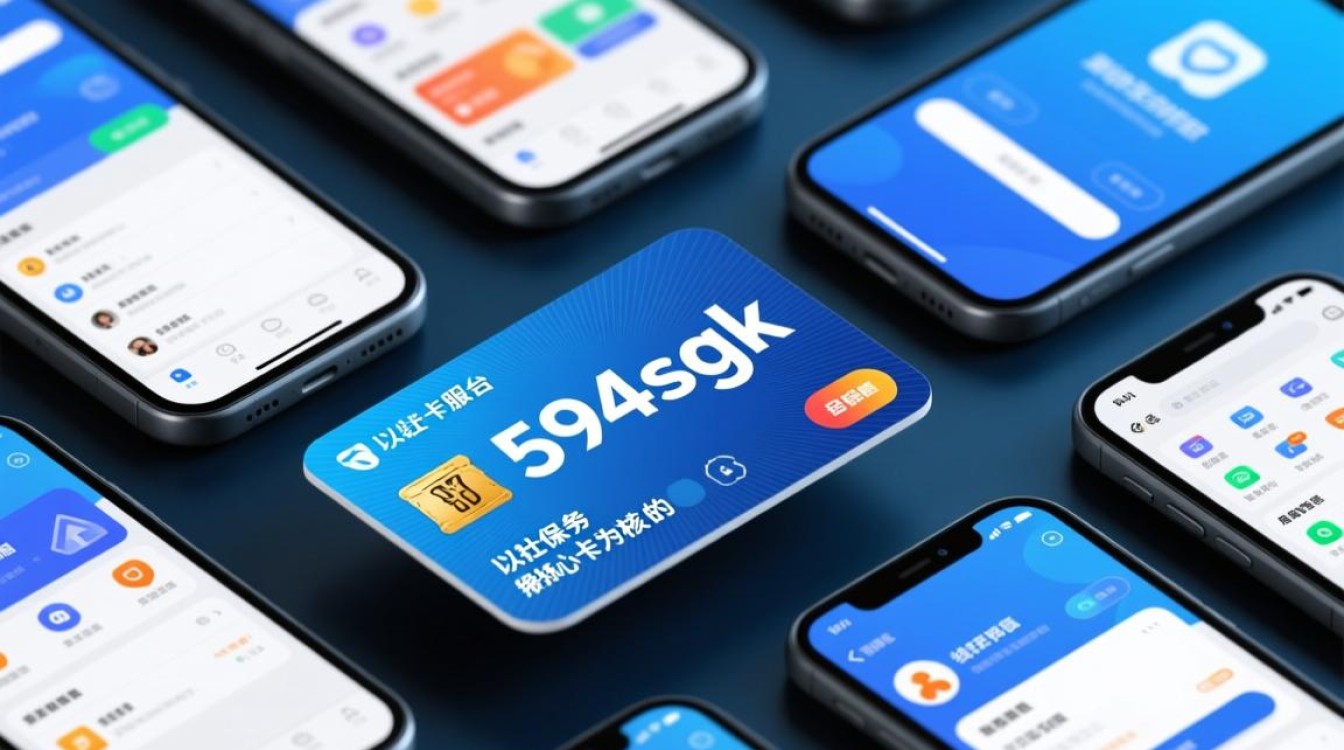更换虚拟机的必要性
在软件开发与测试环境中,VB虚拟机(VirtualBox虚拟机)作为常用的虚拟化工具,可能因性能瓶颈、版本兼容性或功能需求变化而需要更换,旧版虚拟机可能不支持最新的操作系统特性,或因磁盘空间不足、内存分配不合理导致运行卡顿;开发场景中若需切换容器化技术(如Docker)或云平台,也可能涉及虚拟机环境的迁移与替换,安全漏洞或系统崩溃后的重建需求,同样促使开发者或运维人员考虑更换虚拟机,合理的更换操作不仅能提升工作效率,还能确保开发环境的稳定性和安全性。

更换前的准备工作
环境评估与需求分析
在更换虚拟机前,需明确新虚拟机的核心需求:操作系统类型(如Windows、Linux)、硬件资源配置(CPU、内存、磁盘空间)、网络模式(NAT、桥接)以及是否需要与宿主机或外部网络的特定交互,评估旧虚拟机中必须保留的数据,如项目文件、数据库、配置环境等,避免更换过程中关键信息丢失。
数据备份与迁移规划
旧虚拟机的数据备份是更换操作的关键步骤,对于VirtualBox虚拟机,可通过以下方式备份:
- 完整克隆:使用VirtualBox的“克隆”功能,创建虚拟机的完整副本,保留所有配置和数据;
- 磁盘导出:将虚拟硬盘文件(.vdi、.vmdk等)导出为镜像文件,后续可导入到新虚拟机;
- 数据分离:若仅需部分数据,可通过挂载虚拟硬盘到宿主机,手动复制重要文件至本地存储。
工具与资源准备
根据新虚拟机的需求,提前准备安装介质(如操作系统ISO镜像)、VirtualBox安装包(建议与旧版本兼容或升级至最新稳定版),以及必要的驱动程序或插件(如增强功能包Guest Additions),若涉及跨平台迁移(如从VirtualBox迁移至VMware),还需准备格式转换工具(如VMware vCenter Converter)。
更换虚拟机的具体步骤
创建新虚拟机
打开VirtualBox管理器,点击“新建”按钮,根据需求配置虚拟机参数:
- 名称与系统类型:输入虚拟机名称,选择操作系统类型及版本(如“Windows 10 (64-bit)”);
- 硬件配置:分配CPU核心数(建议至少2核)、内存大小(推荐4GB以上)、磁盘空间(根据系统需求预留,如Windows系统建议100GB以上);
- 网络设置:选择网络模式(如NAT用于内网访问,桥接模式直接接入宿主机网络);
- 存储设置:挂载操作系统ISO镜像文件,作为系统安装的启动介质。
完成配置后,启动虚拟机并按照提示完成操作系统安装,安装完成后,安装VirtualBox增强功能包,以实现虚拟机与宿主机的文件共享、剪贴板互通及分辨率自适应等功能。

数据迁移与恢复
若旧虚拟机数据已通过完整克隆或磁盘导出备份,可直接迁移至新虚拟机:
- 克隆迁移:通过VirtualBox的“导入”功能,选择备份的虚拟机文件(.ova或.ovf格式),直接生成新虚拟机;
- 磁盘挂载迁移:在新虚拟机中添加虚拟硬盘(选择“使用现有磁盘文件”),挂载旧虚拟机的硬盘镜像,然后通过操作系统内置工具(如Windows的“文件历史记录”或Linux的“rsync”)复制数据至新系统分区;
- 配置还原:若旧虚拟机有特定环境配置(如开发工具、数据库参数),需在新虚拟机中重新部署或通过配置文件还原。
环境验证与优化
数据迁移完成后,需验证新虚拟机的功能完整性:
- 网络连通性:测试虚拟机是否能正常访问外网或与宿主机通信;
- 数据完整性:检查关键文件、数据库是否正常读取;
- 性能测试:运行大型程序或压力测试,观察CPU、内存使用情况,必要时调整硬件配置(如动态分配内存、启用磁盘缓存);
- 兼容性检查:确认开发工具、依赖库在新环境中是否正常运行,避免因版本差异导致的问题。
更换后的注意事项
旧虚拟机清理
确认新虚拟机稳定运行后,妥善处理旧虚拟机文件:删除虚拟机配置文件(.vbox)及虚拟硬盘镜像(.vdi),释放宿主机存储空间,若旧虚拟机涉及敏感数据,需对硬盘文件进行安全擦除(如使用专业工具覆盖数据),防止信息泄露。
文档更新与团队同步
更新开发环境文档,记录新虚拟机的配置参数、网络设置及迁移过程中的注意事项,若团队共享该虚拟机,需同步告知相关人员变更细节,避免因信息差导致协作问题。
定期维护与监控
建立虚拟机维护机制,定期检查系统更新、磁盘空间及日志文件,及时清理无用文件,使用VirtualBox的“快照”功能,为关键状态创建备份,以便在出现问题时快速恢复。

常见问题与解决方案
-
问题1:虚拟机启动失败,提示“无法打开虚拟磁盘文件”。
解决:检查虚拟硬盘文件路径是否正确,或尝试修复虚拟磁盘(使用VirtualBox的“VBoxManage modifyhd”命令)。 -
问题2:数据迁移后文件权限异常。
解决:在新系统中手动调整文件所有者或权限(如Linux的“chown”命令),或确保迁移过程中保留了原始权限信息。 -
问题3:虚拟机性能低下。
解决:关闭虚拟机不必要的后台服务,启用VirtualBox的“硬件加速”选项,或考虑升级宿主机硬件(如SSD硬盘提升磁盘I/O性能)。
通过系统性的规划与操作,VB虚拟机的更换过程可高效且安全地完成,无论是性能优化还是环境升级,合理的更换策略都能为后续的开发与测试工作奠定坚实基础。